워드프레스에서 메뉴를 만드는 방법을 소개합니다. 메뉴는 한 개가 아닌 여러 개가 있을 수 있습니다. 우선 일반적으로 우리가 메뉴가 있는 곳
을 Menu Bar 혹은 Navigation Bar라고 부릅니다. 그리고 내비게이션 바위에 있는 메뉴를 탑 바라고 부릅니다. 테마에 따라서 1개 이상 있을 수 있으며, 각각의 메뉴는 따로 설정할 수 있습니다.
워드프레스 메뉴 만들기
여기서 소개하는 워드프레스 메뉴 만드는 방법은 워드프레스에서 기본적으로 제공하는 기능을 사용해 만드는 방법입니다. 워드프레스에서는 2가지 방법으로 메뉴를 만드실 수 있습니다. 아래 사진을 통해 천천히 따라 하세요.

우선 워드프레스에 관리자로 로그인합니다.

관리자로 로그인하면 이렇게 화면 위쪽에 관리자 바가 표시되는데요, 여기에서 사용자 정의하기를 선택하세요. 사실 이 기능은 있으나 마나 한 기능이었습니다만, 최근 몇 번의 업데이트를 거쳐 꽤 쓸만한 기능이 되었습니다.

사용자 정의하기에서 메뉴를 선택합니다.

처음 메뉴를 만드실 때는 메뉴 바의 이름을 입력하셔야 되는데요, 메뉴에 나타나는 이름이 아니므로 아무거나 입력하시면 됩니다.

이제 메뉴 바에 등록할 메뉴를 선택하기 위해 아이템 추가를 누릅니다.

이제 오른쪽에 메뉴 바에 추가할 수 있는 메뉴를 선택하실 수 있습니다. 테마마다 조금씩 다를 수 있습니다만, 기본적으로 글(Post), 페이지 (Page), 카테고리 (Category), 태그 (Tag), 사용자 정의 링크는 기본적으로 포함되어 있습니다. 저의 경우에는 우커머스를 설치해서 상품페이지까지 표시되네요.

메뉴 바에 추가하고자 하는 아이템을 선택하면 이렇게 + 모양이 표시됩니다. 이 +모양을 선택하세요

그럼 왼쪽으로 옮겨지는 게 보이는데요, 이러면 메뉴가 일단 추가가 된 상태입니다.

메뉴를 추가하셨다면, 오른쪽의 미리 보기화면을 통해 추가된 메뉴를 바로 확인하실 수 있습니다. 이제 이 메뉴를 두고싶은 위치에 체크를 하시면 됩니다. 저의 경우에는 주메뉴를 선택했네요. 이후 3번의 저장 및 발행을 선택하시면 됩니다.
워드프레스 메뉴를 만드는 두 번째 방법

관리자 화면으로 로그인한 후, 왼쪽 알림판에서 외모 > 메뉴를 선택합니다.

나머지 과정은 사용자 정의하기와 똑같습니다. 순서대로 따라 하시면 됩니다. 차이점은 미리 보기가 안된다는 점밖에 없네요.

다음번에는 메뉴의 자세한 사용방법을 소개해보겠습니다.